Если вас интересует представление данных, гистограмма является одним из самых эффективных способов визуально представить информацию. В этом руководстве вы научитесь, как создать гистограмму (BarChart) с помощью JavaFX. Использование гистограмм позволяет легко выявить значимые тренды и сравнения. Давайте погрузимся!
Ключевые выводы
Чтобы создать гистограмму в JavaFX, вам понадобятся базовые классы для диаграммы, включая CategoryAxis для оси X и NumberAxis для оси Y. Вы можете добавить различные серии данных и установить метки для осей, чтобы улучшить читаемость вашей диаграммы.
Пошаговое руководство
Создание гистограммы в JavaFX — это простой процесс, который вы можете пройти в несколько шагов.
Шаг 1: Основы гистограммы
Прежде чем мы начнем с реализации, взгляните на пример гистограммы. Здесь мы представляем распространение различных мобильных операционных систем на протяжении лет. Вы уже видели основные элементы диаграммы, такие как столбцы, представляющие отдельные операционные системы.
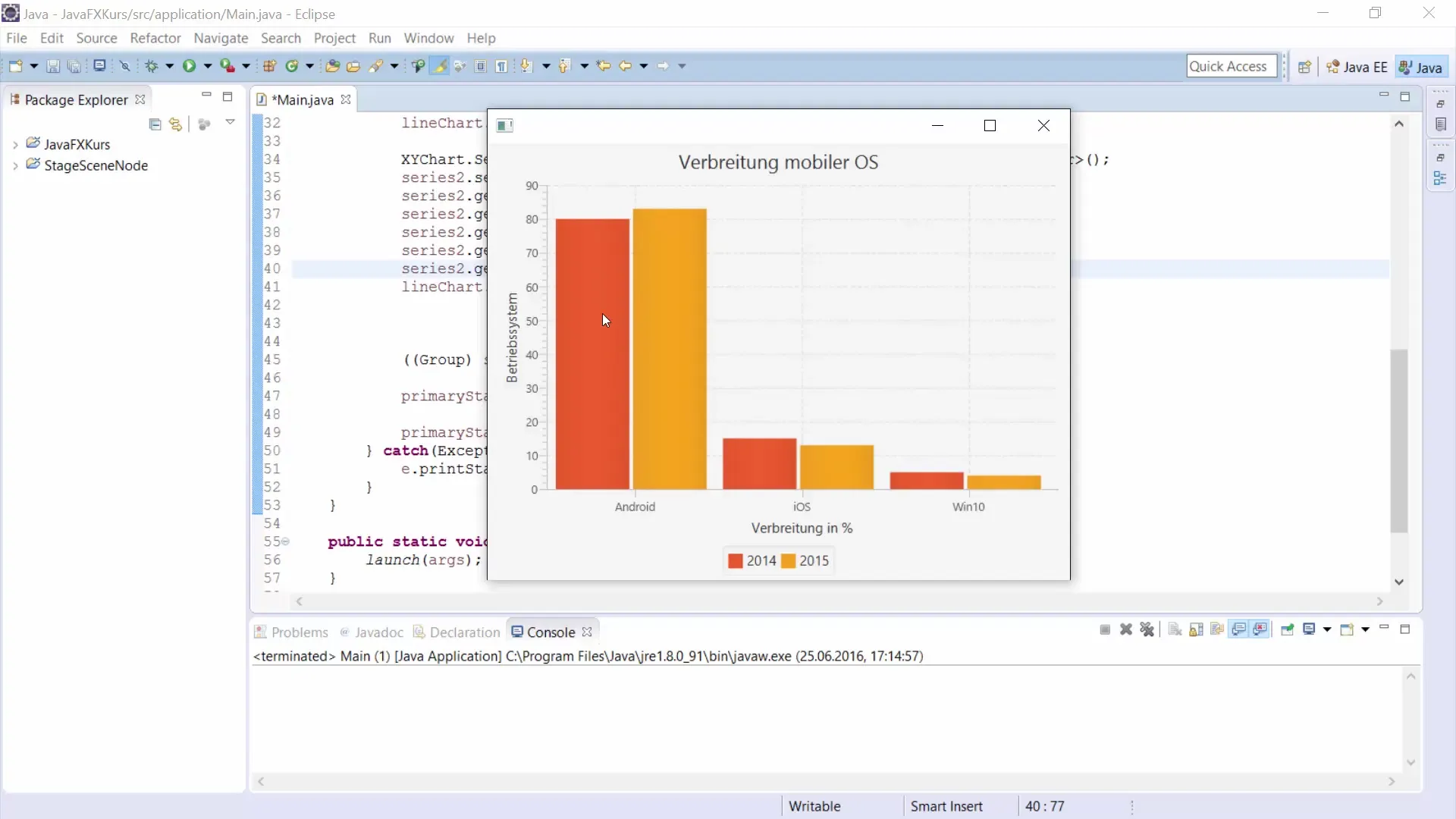
Шаг 2: Определение данных
Сначала определите несколько строк, представляющих операционные системы. Скопируйте данные для различных операционных систем, которые вы хотите отобразить в диаграмме. Например:
Теперь у вас есть все необходимые данные для оси X, представляющей операционные системы.
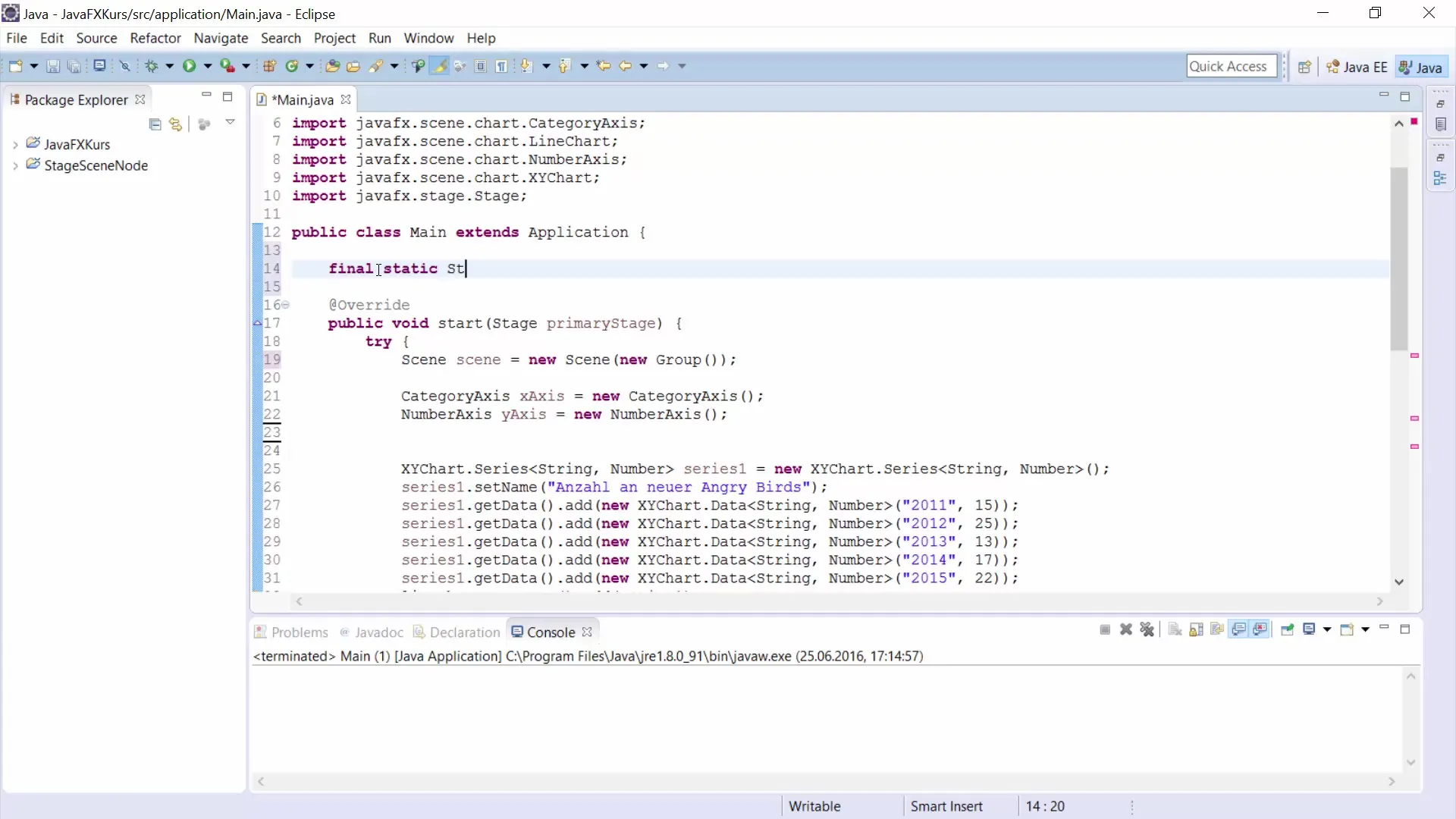
Шаг 3: Создание осей
Для создания гистограммы вам понадобятся как категория-ось (для операционных систем), так и числовая ось (для распространения в процентах). Создайте оси следующим образом:
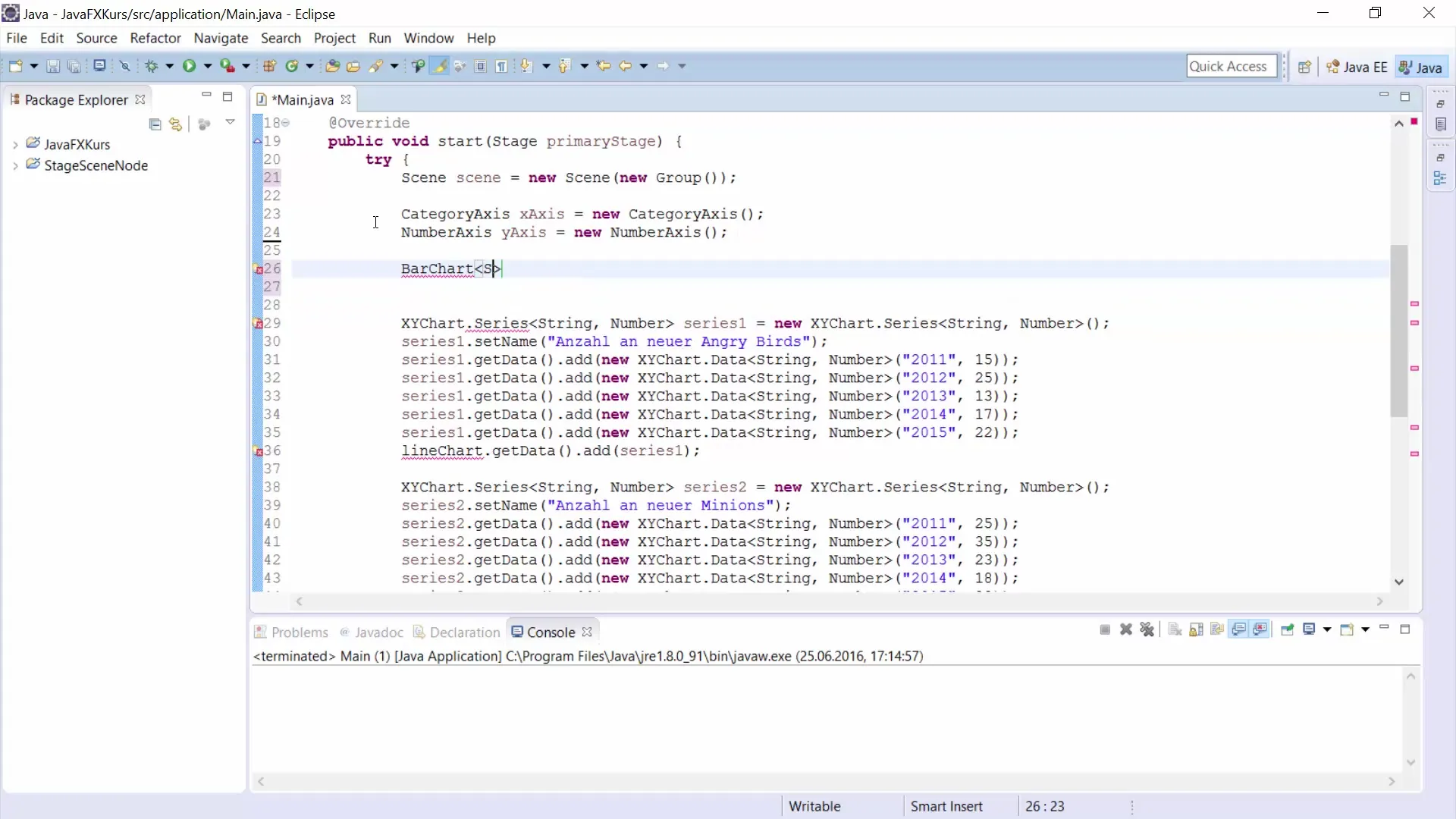
Шаг 4: Инициализация гистограммы
Установив заголовок, вы придадите вашей гистограмме больше контекста.
Шаг 5: Метки для осей
Чтобы ваша диаграмма была более понятной, вам следует добавить метки для осей. Это поможет зрителям лучше понять представленные данные:
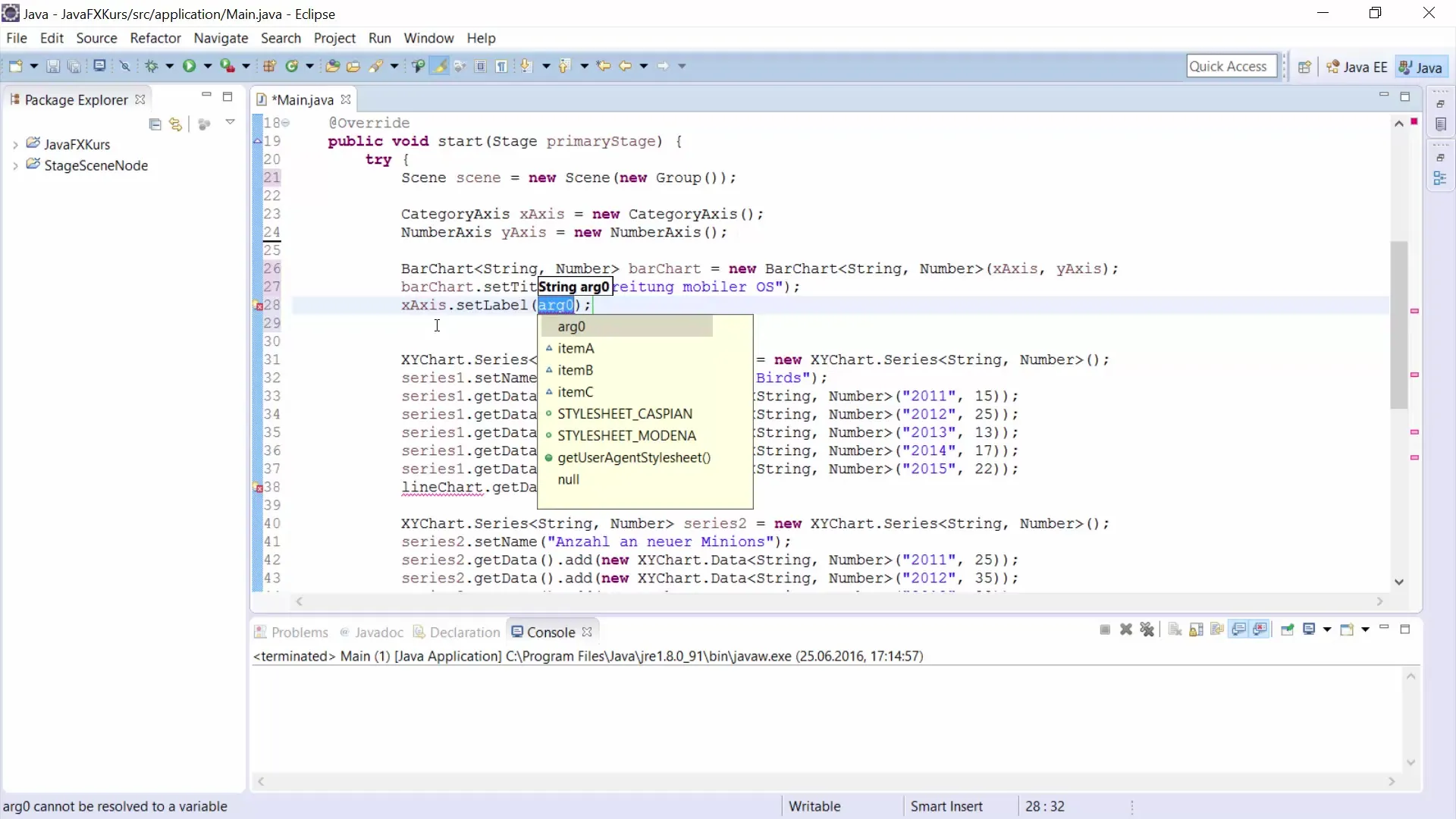
Шаг 6: Добавление серий данных
Теперь пришло время добавить данные в виде серий. Создайте первую серию данных для 2014 года:
Здесь вы зафиксировали данные о распространении для каждой операционной системы в 2014 году.
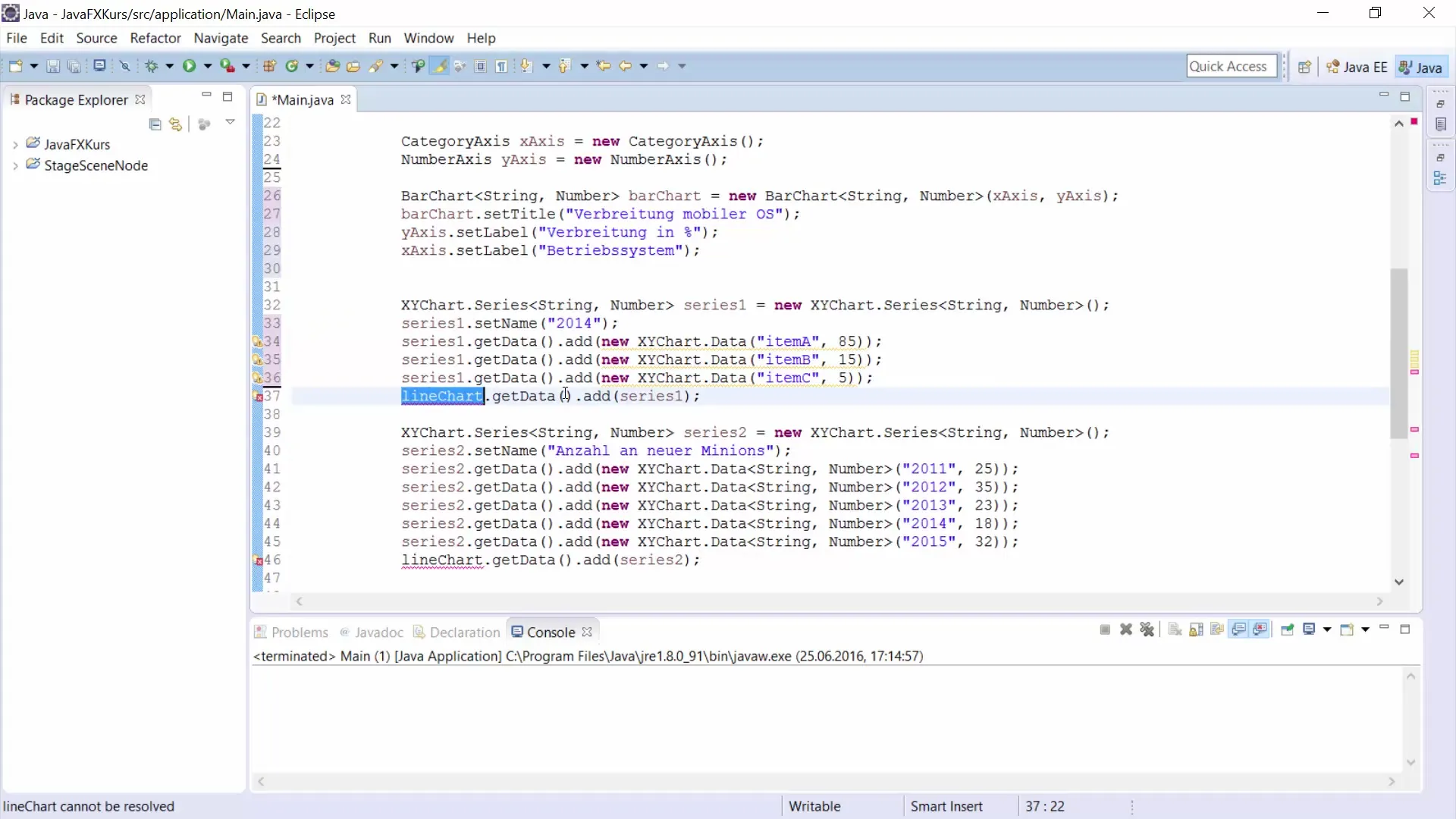
Шаг 7: Добавление второй серии данных
Вы можете добавить вторую серию данных для 2015 года. Это даст вам возможность отобразить изменения со временем. Создайте эту серию так же, как первую:
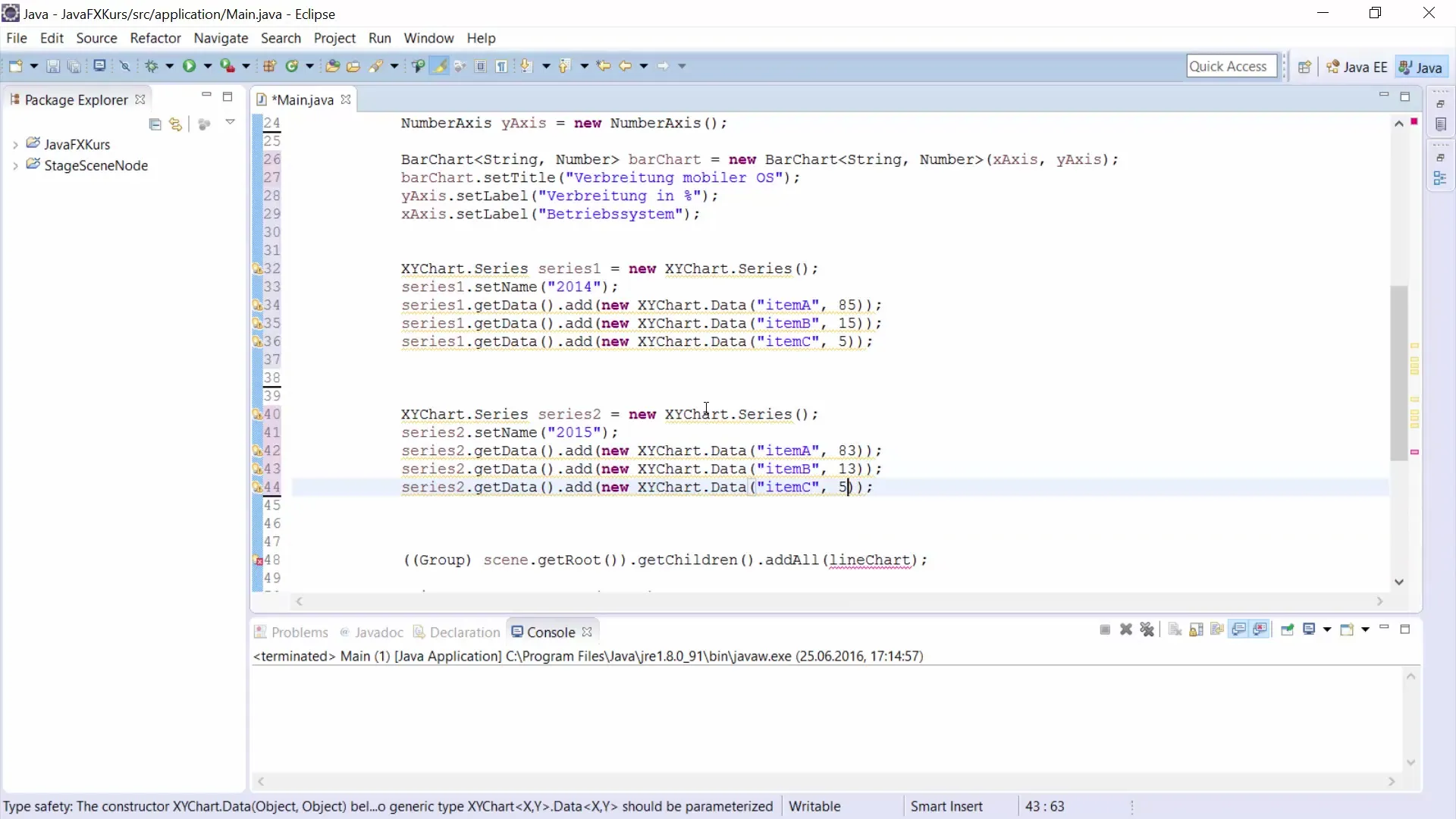
Шаг 8: Добавление данных к BarChart
Чтобы завершить вашу гистограмму, вам нужно добавить серии к BarChart:
Теперь вы добавили обе серии данных. Диаграмма готова к рендерингу.
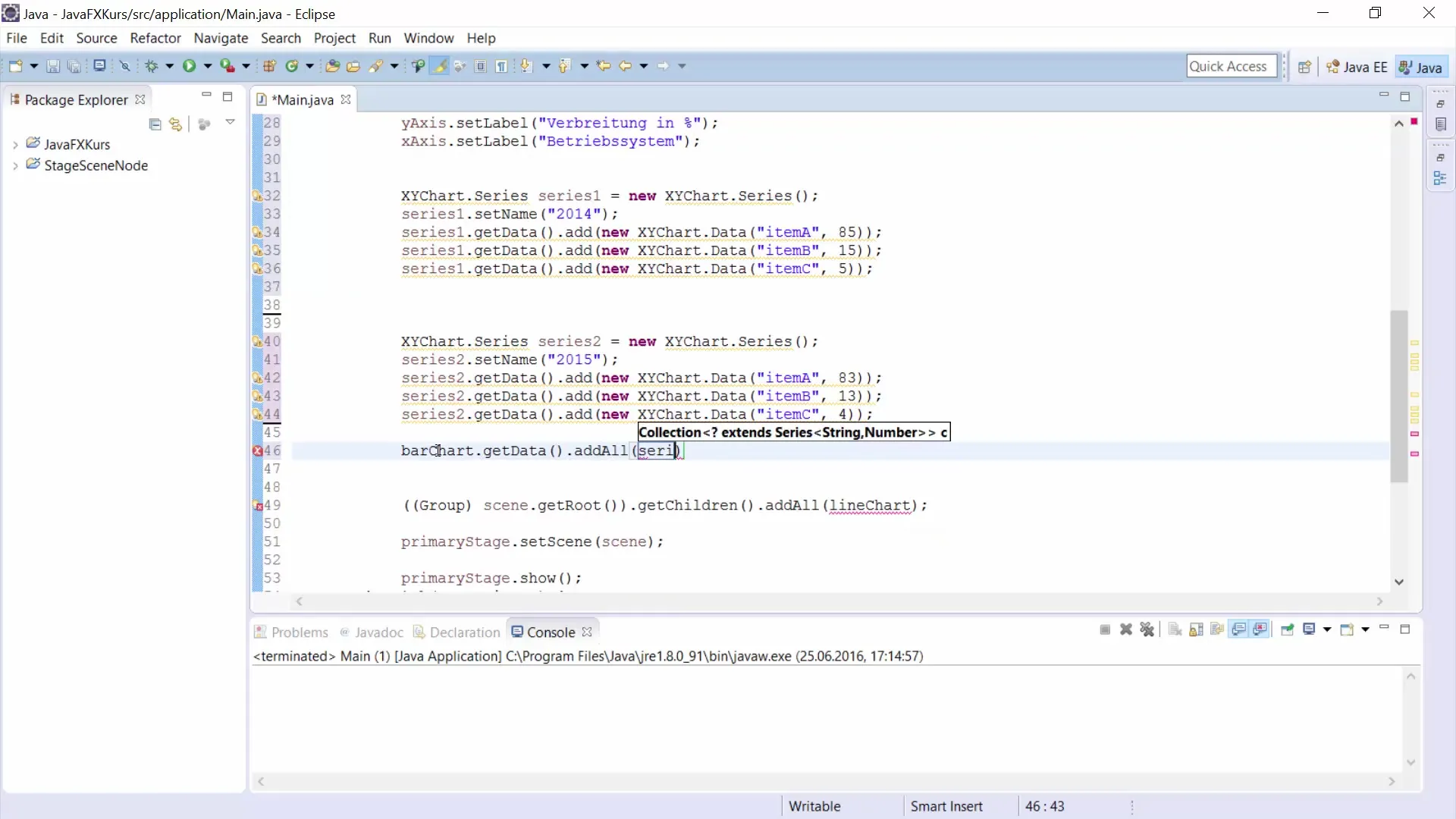
Шаг 9: Отображение гистограммы
Теперь вы можете отобразить диаграмму. Используйте подходящую сцену и этап, чтобы сделать вашу диаграмму видимой на экране. Таким образом, вы завершили все шаги по созданию вашей гистограммы.
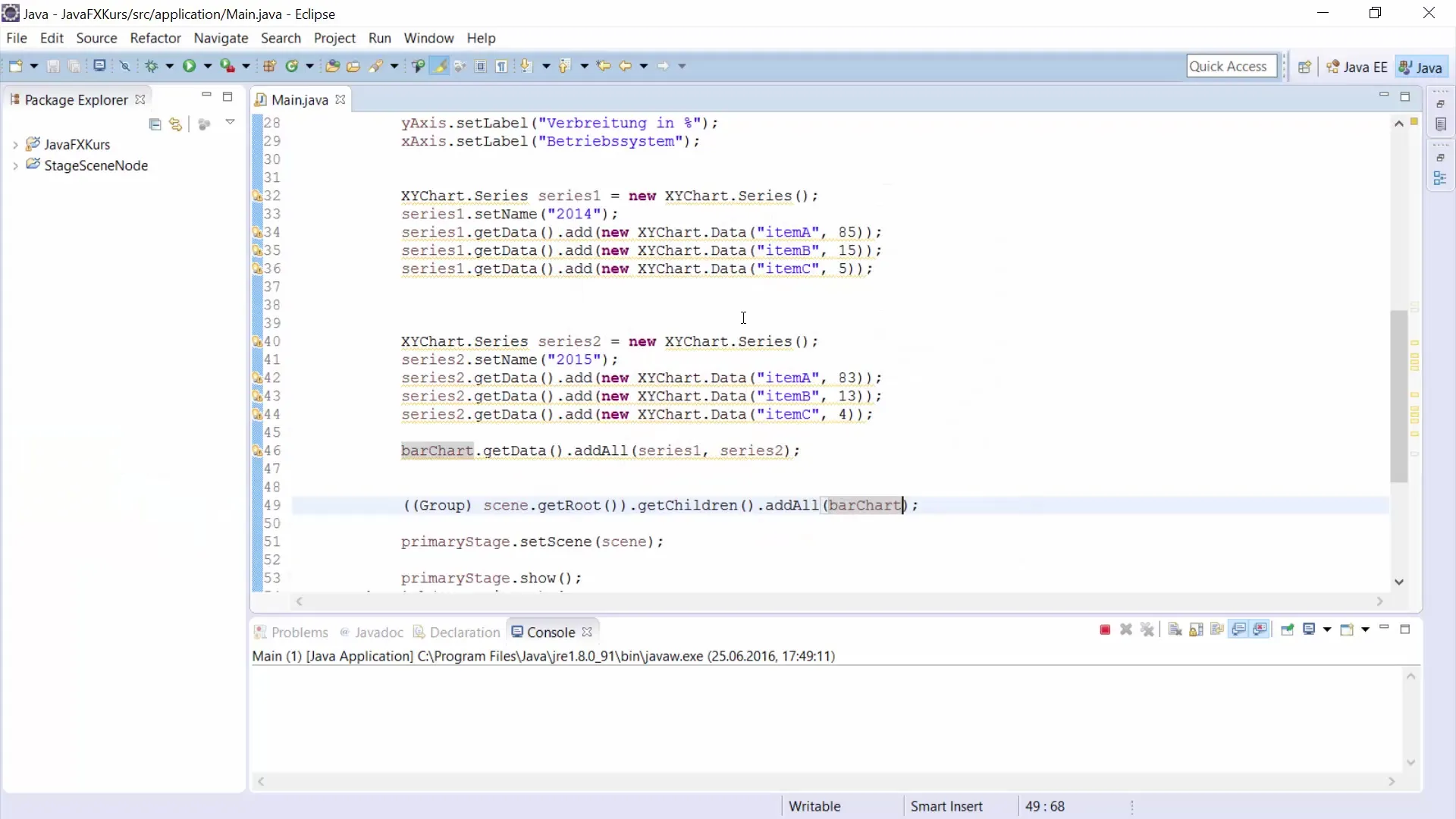
Резюме
В этом руководстве вы узнали, как создать гистограмму с помощью JavaFX. Вы прошли основные шаги от определения данных до создания осей и добавления серий данных до отображения диаграммы. Вы также видели, как статические строки и конфигурации осей помогают оптимизировать представление. С помощью этих техник вы сможете визуально представлять данные привлекательно и информативно.
Часто задаваемые вопросы
Как создать BarChart с использованием JavaFX?Создайте новый BarChart с CategoryAxis для оси X и NumberAxis для оси Y и добавьте серии данных.
Могу ли я отобразить несколько серий данных в одном BarChart?Да, вы можете добавить несколько серий к вашему BarChart, чтобы отобразить различные моменты времени или категории.
Как установить заголовки и метки для BarChart?Используйте методы setTitle() для заголовка диаграммы и setLabel() для меток осей.
Как я могу настроить представление BarChart?Вы можете настроить цвета, ширину и стили, используя CSS-стили или атрибуты JavaFX.


